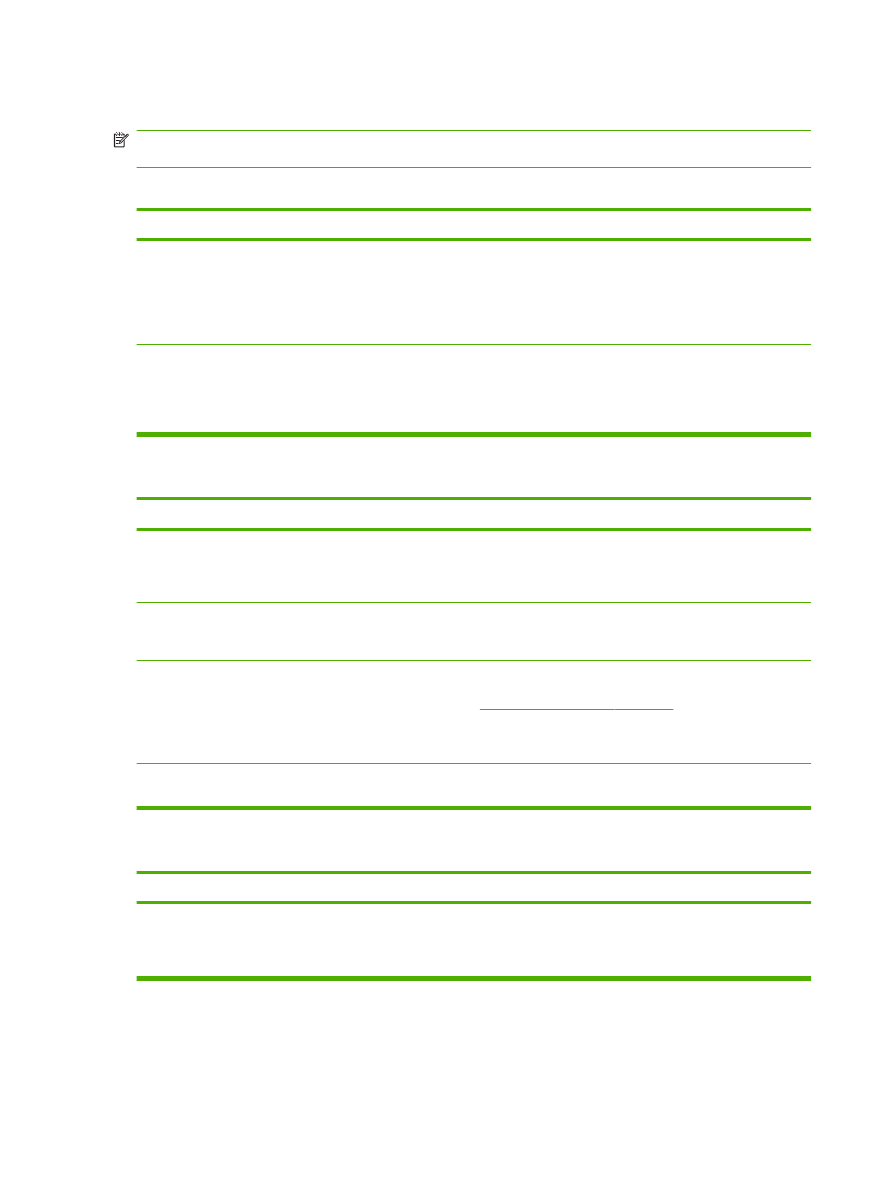
Løsning af almindelige problemer med Macintosh
BEMÆRK:
Opsætning af USB- og IP-udskrivning udføres i Desktop Printer Utility. Symbolet for
produktet vises ikke i Vælger.
Printerdriveren vises ikke i Udskriftskø.
Årsag
Løsning
Produktsoftwaren er muligvis ikke installeret, eller den kan
være installeret forkert.
Kontroller, at PPD-filen er i følgende mappe på harddisken:
Bibliotek/Printere/PPD/Indhold/Ressourcer/
<lang>.lproj, hvor “<lang>” angiver sprogkoden på to
bogstaver for det sprog, som du bruger. Hvis det er
nødvendigt, skal du installere softwaren igen. Se
opsætningsvejledningen for at få flere instruktioner.
PPD-filen (Postscript Printer Description) er beskadiget.
Slet PPD-filen fra følgende mappe på harddisken.
Bibliotek/Printere/PPD/Indhold/Ressourcer/
<lang>.lproj, hvor "<lang>" angiver sprogkoden på to
bogstaver for det sprog, du bruger. Geninstaller softwaren.
Se opsætningsvejledningen for at få flere instruktioner.
Printernavn, IP-adresse eller Rendezvous-værtsnavn vises ikke i printerens listeboks i Udskriftskø.
Årsag
Løsning
Produktet er måske ikke klar.
Kontroller, at kablerne er tilsluttet korrekt, at produktet er
tændt, og at klar-indikatoren lyser. Hvis du er tilsluttet via en
USB- eller Ethernet-hub, skal du prøve at oprette forbindelse
direkte til computeren eller bruge en anden port.
Der er en risiko for, at den forkerte tilslutningstype vælges.
Kontroller, at der er valgt USB, IP-udskrivning eller
Rendezvous-værtsnavn alt efter, hvilken tilslutningstype der
er etableret mellem produktet og computeren.
Der bruges et forkert produktnavn, en forkert IP-adresse eller
et forkert Rendezvous-værtsnavn.
Kontroller produktnavnet, IP-adressen eller Rendezvous-
værtsnavnet ved at udskrive en konfigurationsside. Se
Udskriv informationssider på side 72
. Kontroller, at navnet,
IP-adressen eller Rendezvous-værtsnavnet på
konfigurationssiden svarer til produktnavnet, IP-adressen
eller Rendezvous-værtsnavnet i Udskriftskø.
Interfacekablet kan være defekt eller af dårlig kvalitet.
Udskift interfacekablet. Vær sikker på, at det nye kabel er af
høj kvalitet.
Printerdriveren bliver ikke automatisk sat op som din foretrukne printer i Udskriftskø.
Årsag
Løsning
Produktet er måske ikke klar.
Kontroller, at kablerne er tilsluttet korrekt, at produktet er
tændt, og at klar-indikatoren lyser. Hvis du er tilsluttet via en
USB- eller Ethernet-hub, skal du prøve at oprette forbindelse
direkte til computeren eller bruge en anden port.
130 Kapitel 10 Problemløsning
DAWW
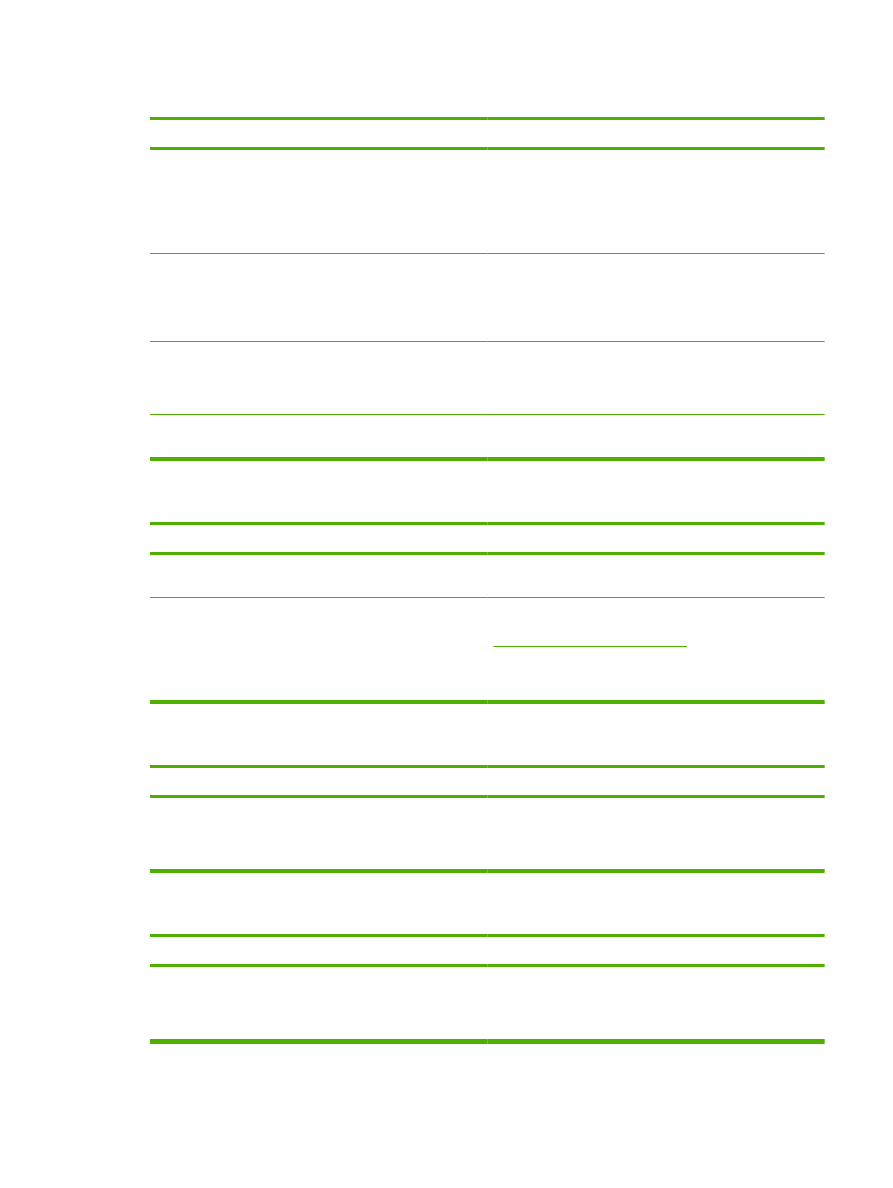
Printerdriveren bliver ikke automatisk sat op som din foretrukne printer i Udskriftskø.
Årsag
Løsning
Produktsoftwaren er muligvis ikke installeret, eller den kan
være installeret forkert.
Kontroller, at PPD-filen er i følgende mappe på harddisken:
Bibliotek/Printere/PPD/Indhold/Ressourcer/
<lang>.lproj, hvor “<lang>” angiver sprogkoden på to
bogstaver for det sprog, som du bruger. Hvis det er
nødvendigt, skal du installere softwaren igen. Se
opsætningsvejledningen for at få flere instruktioner.
PPD-filen (Postscript Printer Description) er beskadiget.
Slet PPD-filen fra følgende mappe på harddisken.
Bibliotek/Printere/PPD/Indhold/Ressourcer/
<lang>.lproj, hvor "<lang>" angiver sprogkoden på to
bogstaver for det sprog, du bruger. Geninstaller softwaren.
Se opsætningsvejledningen for at få flere instruktioner.
Produktet er måske ikke klar.
Kontroller, at kablerne er tilsluttet korrekt, at produktet er
tændt, og at klar-indikatoren lyser. Hvis du er tilsluttet via en
USB- eller Ethernet-hub, skal du prøve at oprette forbindelse
direkte til computeren eller bruge en anden port.
Interfacekablet kan være defekt eller af dårlig kvalitet.
Udskift interfacekablet. Vær sikker på, at det nye kabel er af
høj kvalitet.
Et udskriftsjob blev ikke sendt til det produkt, du ønskede.
Årsag
Løsning
Udskriftskøen er eventuelt blevet stoppet.
Genstart udskriftskøen. Åbn Skrivestyring, og vælg Start
job.
Det forkerte produktnavn eller den forkerte IP-adresse
anvendes. Et andet produkt med det samme eller et lignende
navn, IP-adresse eller Rendezvous-værtsnavn har muligvis
modtaget dit udskriftsjob.
Kontroller produktnavnet, IP-adressen eller Rendezvous-
værtsnavnet ved at udskrive en konfigurationsside. Se
Udskriv informationssider på side 72
. Kontroller, at navnet,
IP-adressen eller Rendezvous-værtsnavnet på
konfigurationssiden svarer til produktnavnet, IP-adressen
eller Rendezvous-værtsnavnet i Udskriftskø.
En ESP-fil (Encapsulated PostScript) udskrives ikke med de korrekte fonte.
Årsag
Løsning
Dette problem forekommer i forbindelse med visse
programmer.
●
Prøv at overføre fontene, der er indeholdt i EPS-filen, til
produktet, før du udskriver.
●
Send filen i ASCII-format i stedet for binær kode.
Du kan ikke udskrive fra et USB-kort fra tredjepart.
Årsag
Løsning
Denne fejl opstår, når softwaren til USB-enheder ikke er
installeret.
Når du installerer et USB-kort fra en tredjepart, skal du
muligvis bruge softwaren Apple USB Adapter Card Support.
Det nyeste version af denne software er tilgængelig på
Apples websted.
DAWW
Løsning af almindelige problemer med Macintosh 131
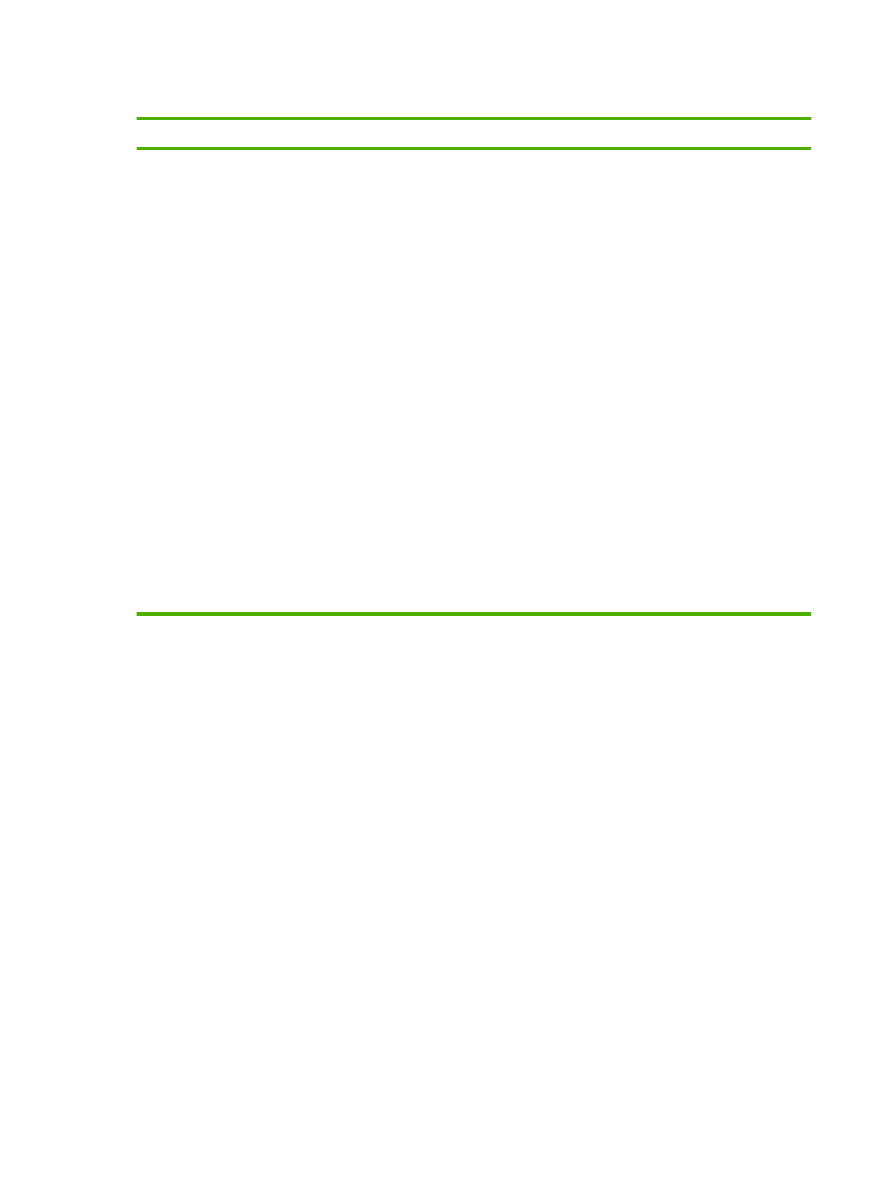
Når produktet er tilsluttet via et USB-kabel, vises produktet ikke i Macintosh Udskriftskø, når driveren er valgt.
Årsag
Løsning
Dette problem skyldes enten en software- eller
hardwarekomponent.
Problemløsning i forbindelse med software
●
Kontroller, at din Macintosh understøtter USB.
●
Kontroller, at du bruger et Macintosh-operativsystem,
som dette produkt understøtter.
●
Kontroller, at din Macintosh har den rette USB-software
fra Apple.
Problemløsning i forbindelse med hardware
●
Kontroller, at produktet er tændt.
●
Kontroller, at USB-kablet er tilsluttet korrekt.
●
Kontroller, at du anvender det rette højhastigheds-USB-
kabel.
●
Kontroller, at der ikke er for mange USB-enheder, der
trækker strøm fra kæden. Frakobl alle enheder fra
kæden, og tilslut kablet direkte til USB-porten på
værtscomputeren.
●
Kontroller, om der er mere end to USB-hubs uden
strøm tilsluttet i en række på kæden. Frakobl alle
enheder fra kæden, og tilslut kablet direkte til USB-
porten på værtscomputeren.
BEMÆRK:
iMac-tastaturet er en USB-hub uden
strøm.
132 Kapitel 10 Problemløsning
DAWW